4月2024更新:使用我们的优化工具停止收到错误消息并减慢您的系统速度。 立即获取 此链接
- 下载并安装 修复工具在这里。
- 让它扫描你的电脑。
- 然后该工具将 修理你的电脑.

PC 重置已成为修复大多数 Windows 计算机中的小错误和缺陷的主要方法之一。 通过这种方式,用户可以在保留所有数据的同时将他们的设备重置为出厂设置。 传统上,此任务是通过重新格式化磁盘来解决的,但这需要将数据传输到存储设备,因为此过程会擦除计算机上的所有数据。
因此,Windows 10 的这项新功能非常理想。 但是,由于错误,您可能无法重新启动 PC。 可能发生的常见错误是消息“无法重新启动计算机。 缺少所需的磁盘分区”。
是什么导致错误“计算机无法重新启动”?
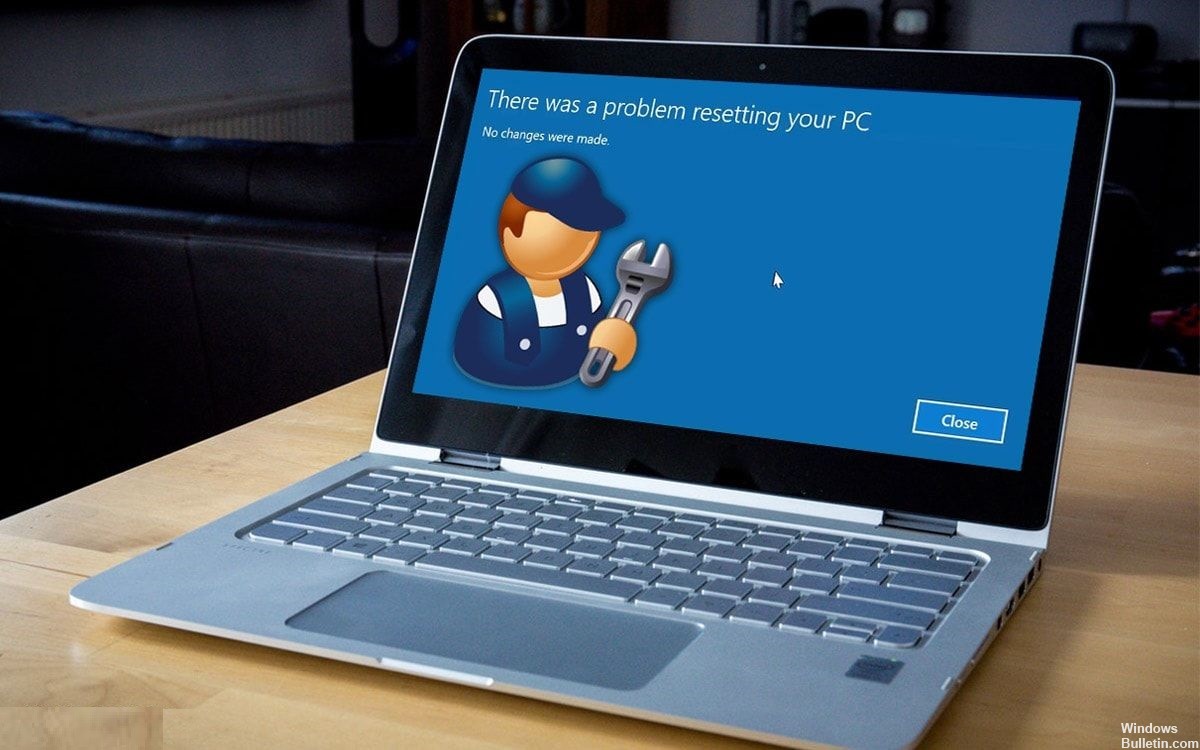
为什么出现“您的Windows 10计算机上没有所需的磁盘分区”消息,必须是损坏的MBR或BCD文件导致此问题。
除了上述情况,您可能已经遇到过这个问题。 当您启动 Windows 10 计算机并收到错误消息“您的计算机需要修复”时。 您应该做的第一件事是尝试升级您的计算机,当您这样做时,您可能会收到消息“安装 Windows 的驱动器已锁定”。 如果您尝试重新启动计算机,您可能会收到错误消息“计算机无法重新启动。 您需要的磁盘分区丢失”。
这些问题的罪魁祸首通常是损坏的 MBR 或 BCD 文件。
如何清除“由于缺少所需的磁盘分区而无法重新启动计算机”错误消息?
2024年XNUMX月更新:
您现在可以使用此工具来防止 PC 问题,例如保护您免受文件丢失和恶意软件的侵害。 此外,它是优化计算机以获得最大性能的好方法。 该程序可轻松修复 Windows 系统上可能发生的常见错误 - 当您拥有触手可及的完美解决方案时,无需进行数小时的故障排除:
- 步骤1: 下载PC修复和优化工具 (Windows 10,8,7,XP,Vista - Microsoft金牌认证)。
- 步骤2:点击“开始扫描“找到可能导致PC问题的Windows注册表问题。
- 步骤3:点击“全部修复“解决所有问题。

运行 SFC(系统文件检查器)
- 按 Windows + X,选择搜索,然后在搜索框中键入 cmd。
- 右键单击命令行并选择以管理员身份运行。
- 输入 sfc 命令以恢复导致“无法重置 PC”错误的丢失或损坏的系统文件,然后按 Enter: SFC / SCANNOW
将系统分区设置为活动分区
- 将 Windows 安装光盘 (DVD) 插入计算机并重新启动计算机。
- 按 F2/F12/Entf 调出 BIOS 启动菜单。
- 在启动菜单中选择 Windows 安装 U 盘或 DVD 作为启动盘。
- 重新启动计算机并等待它从 Windows 安装或恢复 DVD 启动。
- 当“安装 Windows”屏幕出现时,选择“还原计算机”。
- 从恢复菜单中,选择故障排除 > 高级选项 > 命令提示符。
- 输入以下命令行并每次按 Enter 以修复“无法重置 PC”错误:
- 硬盘驱动器
- 列出的驱动器
- 选择驱动器 0(带有系统分区的驱动器)
- 分区列表
- 选择分区 0(系统分区)
- 要积极。
- 出口
执行系统还原
- 连接 Windows USB 安装介质并重新启动计算机。
- 调用 BIOS 并将您的计算机设置为从 Windows 安装 USB 密钥启动。
- 在 Windows 设置窗口中,选择恢复计算机。
- 选择故障排除 > 高级设置 > 系统还原。
- 选择要还原到计算机的先前工作状态(数据)。
- 等待 Windows 恢复系统。 然后重新启动计算机。
运行 CHKDSK 程序
- 重复步骤 1 到 6(如方法 2 中所述)以从安装介质引导计算机。
- 选择“修复您的计算机”。
- 单击故障排除 > 高级选项 > 选择命令行。
- 在命令提示符下键入 chkdsk c: /f 并按 Enter。
- 如果这不起作用,请键入 chkdsk c: /f /x /r 并按 Enter。 (将“c”替换为您要检查的驱动器号)。
专家提示: 如果这些方法都不起作用,此修复工具会扫描存储库并替换损坏或丢失的文件。 在问题是由于系统损坏引起的大多数情况下,它都能很好地工作。 该工具还将优化您的系统以最大限度地提高性能。 它可以通过以下方式下载 点击这里
常见问题解答
如何解决由于缺少所需的磁盘分区而无法重新启动计算机的事实?
- 运行 CHKDSK 程序。
- 运行系统文件检查器 (SFC)。
- 修改活动分区。
- 运行 Bootrec.exe 工具。
- 使用第三方工具/服务进行恢复。
“由于缺少所需的磁盘分区而无法重新启动计算机”错误消息是什么意思?
在尝试执行系统重置或安装新版本的 Windows 11/10/8/7 时,通常会出现错误消息“不需要磁盘分区”。 出现此错误消息的原因可能如下: MBR(主引导记录)或 BCD(引导配置)已损坏。 您计算机的硬盘驱动器有问题。
如何在 Windows 10 中找到丢失的分区?
- 在磁盘管理中找到丢失的分区。
- 以管理员身份运行 CMD。
- 在窗口中键入 diskpart 并按 Enter。
- 输入 list disks 并按 Enter 键。
- Enter Select Disk # 并按 Enter(用包含丢失分区的磁盘编号替换 #)。


